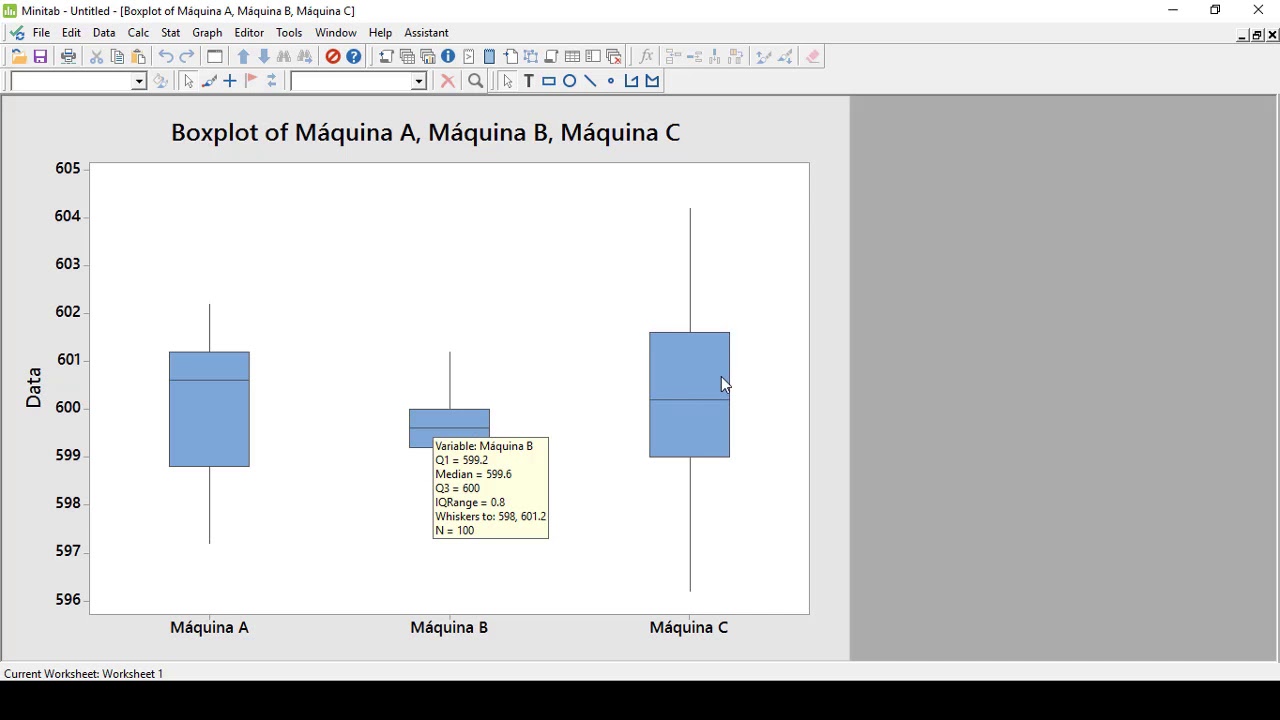Introducción: ¿Qué es un boxplot y por qué es útil en Minitab?
En el análisis de datos, un boxplot, también conocido como diagrama de caja y bigotes, es una herramienta gráfica que muestra la distribución de un conjunto de datos numéricos. Minitab, uno de los programas de análisis estadístico más utilizados, ofrece la opción de generar boxplots de forma rápida y sencilla.
¿Qué es Minitab y por qué es popular?
Minitab es un software estadístico diseñado principalmente para analizar datos y realizar actividades de mejora de calidad en diversas áreas, como la investigación científica, la ingeniería y la industria. Su popularidad se debe a su facilidad de uso y su amplia gama de funciones y herramientas estadísticas, que lo hacen ideal para usuarios con diferentes niveles de experiencia en análisis de datos.
Paso 1: Preparar los datos en Minitab
Antes de crear un boxplot en Minitab, es importante tener los datos adecuadamente organizados. Asegúrate de tener una columna con los datos numéricos que deseas analizar. Si tus datos están en un formato diferente, como un archivo de Excel, puedes importarlos a Minitab fácilmente.
Paso 2: Abrir la ventana de gráficos en Minitab
Una vez que tus datos estén listos, abre Minitab y selecciona la opción “Graphs” o “Gráficos” en la barra de herramientas principal. Esto abrirá la ventana de gráficos, desde la cual podrás seleccionar diferentes tipos de gráficos, incluyendo el boxplot.
Paso 3: Seleccionar los datos y ajustar las opciones del boxplot
En la ventana de gráficos, selecciona la opción “Boxplot” o “Diagrama de caja” para crear un nuevo gráfico de boxplot. A continuación, selecciona la columna de datos que deseas analizar y ajusta las opciones del boxplot según tus necesidades. Puedes personalizar el estilo, los colores, los valores atípicos y otros elementos del boxplot.
Paso 4: Generar el boxplot en Minitab
Una vez que hayas ajustado las opciones del boxplot, haz clic en el botón “OK” o “Aceptar” para generar el gráfico en Minitab. El boxplot se mostrará en una ventana separada y podrás explorar la distribución de los datos, identificar valores atípicos y comparar diferentes grupos o categorías si tienes datos adicionales.
Paso 5: Interpretar y analizar el boxplot
Una vez que tengas el boxplot generado en Minitab, es hora de interpretar y analizar los resultados. Observa la mediana, los cuartiles, los valores atípicos y la simetría de la distribución para obtener una comprensión más profunda de tus datos. Puedes realizar comparaciones entre diferentes grupos o categorías y buscar patrones o tendencias.
Caso de estudio: Análisis de ventas por región
Para ver un ejemplo práctico de cómo utilizar un boxplot en Minitab, consideremos un caso de estudio donde queremos analizar las ventas de una empresa por región. Supongamos que tenemos datos de ventas mensuales para tres regiones diferentes: Norte, Sur y Este.
Paso 1: Preparación de datos
Organizamos nuestros datos en una hoja de cálculo de Minitab con una columna para cada región y una fila para cada mes. Cada celda contiene el valor de ventas correspondiente para esa región y mes.
Paso 2: Creación del boxplot
Abrimos la ventana de gráficos en Minitab y seleccionamos la opción “Boxplot”. Seleccionamos las columnas de datos correspondientes a las ventas de cada región y ajustamos las opciones del boxplot según nuestras preferencias.
Paso 3: Interpretación del boxplot
Al generar el boxplot, podemos ver la distribución de las ventas para cada región de forma visual. Podemos comparar las medianas, los cuartiles y la presencia de valores atípicos para analizar las diferencias entre las regiones. Esto nos brinda información valiosa para tomar decisiones basadas en datos, como identificar regiones con ventas más altas o detectar posibles problemas en una región específica.
Los boxplots son una herramienta gráfica útil para explorar y analizar la distribución de datos numéricos. Minitab proporciona una forma rápida y sencilla de generar boxplots, lo que facilita la interpretación y el análisis de los datos. Ya sea que estés realizando investigaciones científicas, análisis de calidad o simplemente explorando tus datos, los boxplots en Minitab pueden brindarte información valiosa sobre tus datos.
Preguntas frecuentes
¿Puedo generar boxplots para datos categóricos en Minitab?
No, los boxplots en Minitab están diseñados para analizar datos numéricos. Sin embargo, puedes agrupar tus datos categóricos en diferentes categorías y generar boxplots para cada una de ellas.
¿Hay alguna opción avanzada para personalizar los boxplots en Minitab?
Sí, Minitab ofrece una amplia gama de opciones para personalizar los boxplots, como agregar etiquetas, cambiar el tamaño del gráfico, ajustar el rango de los ejes y más. Explora las opciones disponibles en la ventana de gráficos para adaptar el boxplot según tus necesidades.
¿Los boxplots en Minitab son interactivos?
No, los boxplots generados en Minitab son estáticos y no ofrecen interactividad. Sin embargo, puedes exportar el gráfico a otros formatos, como imágenes o archivos PDF, y compartirlo con otras personas.